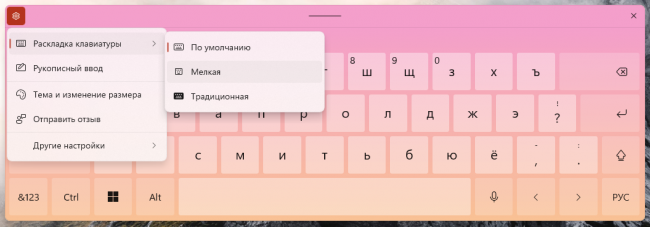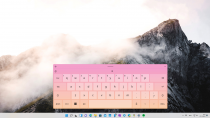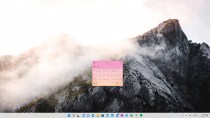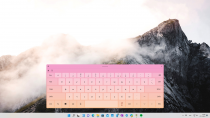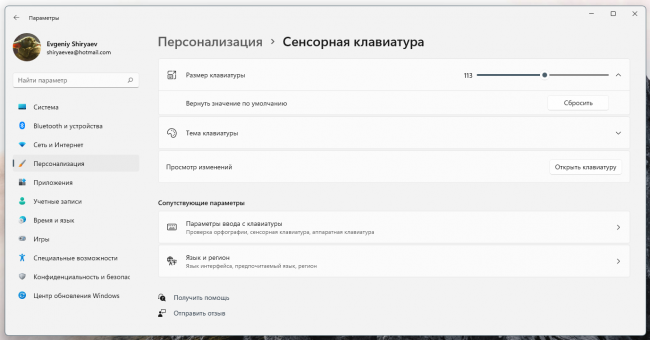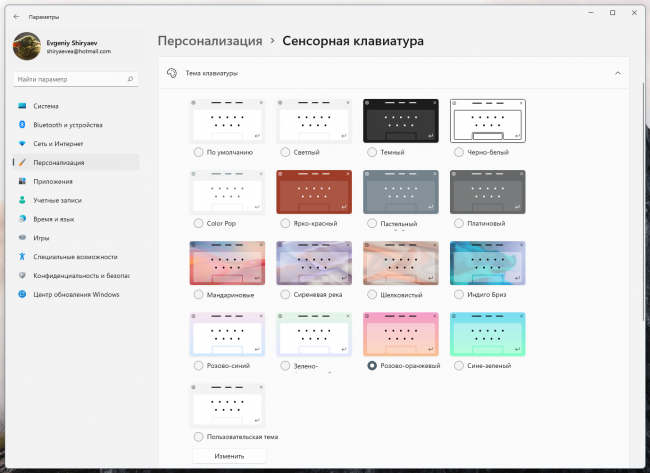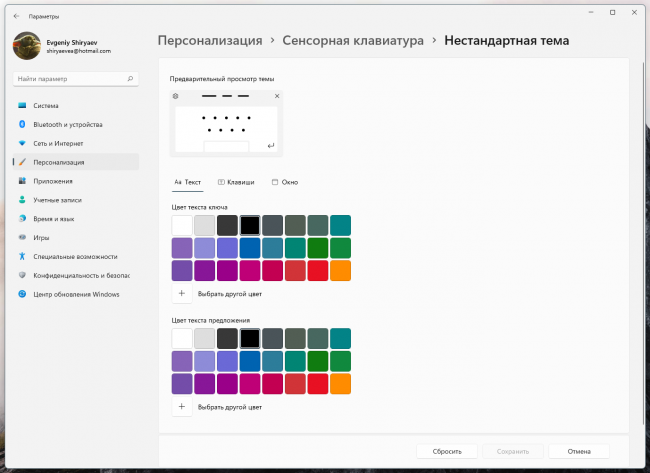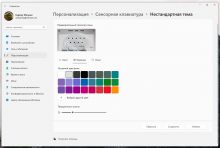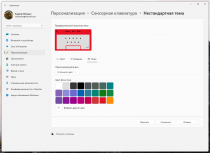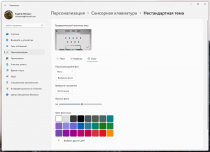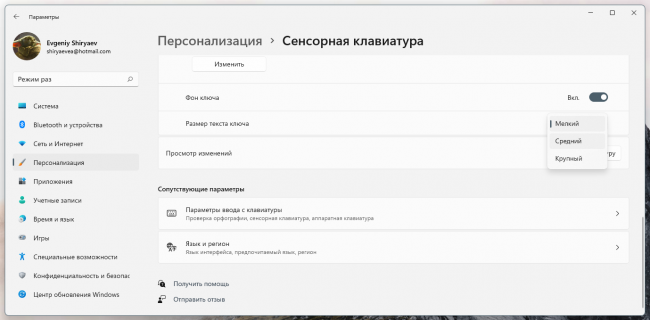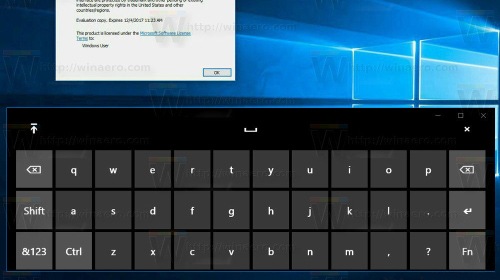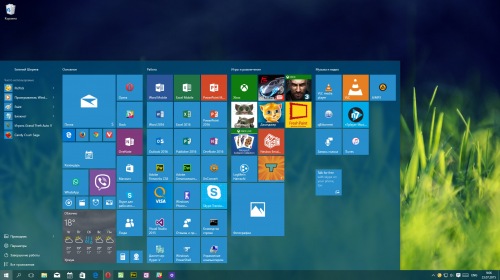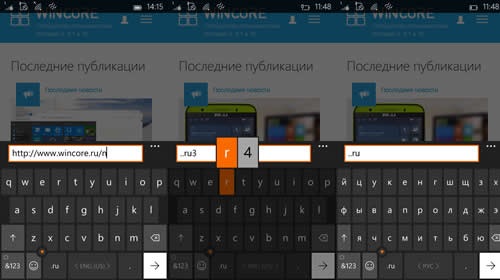Персонализация интерфейса сенсорной клавиатуры Windows 11
3461
Раскладка и размер
Разработчиками сенсорной клавиатуры предусмотрено три базовых раскладки, отличающихся размером и набором доступных клавиш. Раскладка «По умолчанию» подойдёт владельцам больших планшетов, «Мелкая» — обладателям компактных устройств, часто используемых вертикально, «Традиционная» способна заменить обычную физическую клавиатуру, предлагая больший набор функций и классическое расположение клавиш.
Выбрать подходящую раскладку можно прямо в основном меню клавиатуры: ⚙ → Раскладка клавиатуры.
Вне зависимости от того, какая раскладка выбрана, для главного окна клавиатуры можно задать подходящий и удобный именно вам размер. Нужная функция доступна в панели Параметры → Персонализация → Сенсорная клавиатура. Быстрее всего перейти к ней можно из того же основного меню клавиатуры ⚙ → Тема и изменение размера.
Размер задаётся простым перемещением ползунка «Размер клавиатуры». Кнопка «Сбросить» поможет вернуть этот параметр к значению по умолчанию.
Тема оформления: цвета, прозрачность и фоновое изображение
Сделать работу с клавиатурой ещё комфортнее помогут темы оформления. В набор по умолчанию включено больше десятка готовых тем: светлых, тёмных, цветных, с фоновой картинкой и без неё. Для применения понравившейся темы достаточно просто выбрать её из предложенной палитры.
Разумеется любую тему можно изменить по своему вкусу или создать собственную с нуля при помощи встроенного редактора тем, который вызывается кликом по кнопке «Изменить» в нижней части панели «Тема клавиатуры».
Редактор позволяет задать произвольный цвет для текста клавиш и предложений по вводу, цвет и прозрачность фона клавиш, цвет и фоновое изображение главного окна. Для фоновой картинки (фото) разрешается выбрать положение на экране и яркость.
Опция «Фон ключа» отключает показ фона (контура клавиш), а в выпадающем списке «Размер текста ключа» выбирается размер текста на клавишах. Эти настройки применяются для всех тем сразу.
Оценить все применённые новшества поможет опция «Просмотр изменений», запускающая клавиатуру из Параметров.
-
Для того, чтобы оставить комментарий к публикации, необходимо авторизоваться на сайте под своей учётной записью, предварительно пройдя простую процедуру регистрации, или войти, используя аккаунт одной из социальных сетей:


Авторизация
Поиск по сайту
Интересное из Microsoft Store
Что комментируют
-
Как создать ярлык для диалогового окна «Выполнить»... 6oblominsk
-
ByteStream Torrent — простой торрент клиент для Wi... 1Ермахан Танатаров
-
Microsoft тестирует вкладки в Блокноте 1ATARIG
-
Windows 10 Login Changer — легко меняем фон экрана... 6Дамир Аюпов
-
Audio Switcher — быстрый способ переключаться межд... 1Василий Весёлкин
-
Audio Router — разводим звук от приложений 5Василий Весёлкин